Автоматично свързване чрез VPN, конфигуриране на сървъри прозорци и Linux
Автоматично свързване чрез виртуална частна мрежа
Автоматично свързване чрез виртуална частна мрежа

Здравейте на всички. В предишния пост ти казах как да създадете VPN връзка прозорци, когато имате на борда струва Windows 8.1. Това е добре, но ние искаме повече автоматизация, и всичко да се извършва, доколкото е възможно, без наше участие, пряко карикатура Valley си спомни, но днес не е за това :). В тази статия ще научите как да се направи така, в това число, че техният компютър и получаване на вашия работен плот, вие ще получите автоматичен връзка чрез VPN. По-долу е как тя работи. Като цяло, разбира се, най-доброто нещо е да конфигурирате връзката с интернет на рутера, който вие и така разпространява Wifi и дори дантела на компютъра винаги ще даде в интернет.
Чрез Task Scheduler
И така, първото нещо, което и аз трябва да знам името на VPN връзка, то е полезно за нас. За да направите това, натиснете комбинация от бутони
Win + R и въведете ncpa.cpl
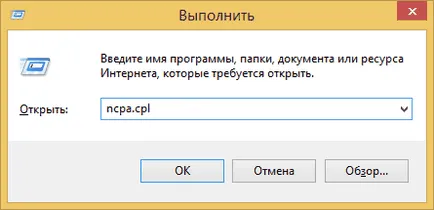
В резултат на това вие ще отворите прозореца Network Connections, къде си и да намерят своя VPN връзка. можете да промените името си, ако тя не е за вас, ако желаете. Имам име на VPN-AETP, не забравяйте това.
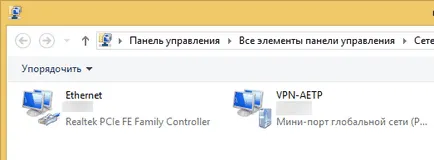
Следващата стъпка е да отворите Task Scheduler модула. Тя е достъпна или през Control Panel> Административни Tools> Task Scheduler или
Win + R и въведете taskschd.msc
В резултат на това, можете да получите в полезността на Task Scheduler. По-рано, аз ви казах как да създадете задача в нея, но нека за кратко на западнала.
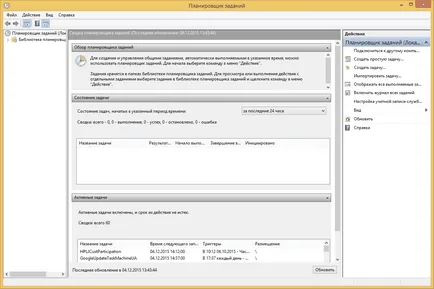
Отидете на точка от библиотека, щракнете с десния бутон на мишката и изберете Създаване основна задача.
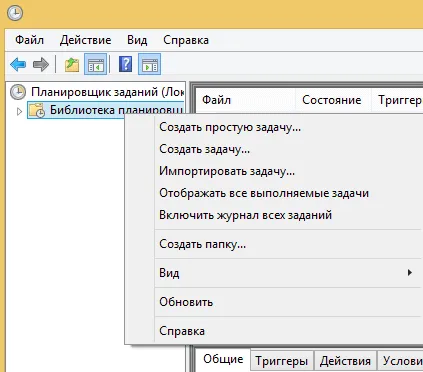
Отваря се прозорец на съветника, на първия етап, трябва да посочите име и описание, в моя случай това ще бъде връзката VPN автоматично, щракнете върху.
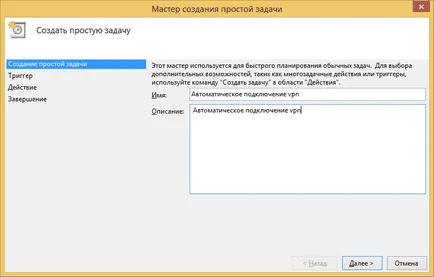
тип Trigger е избран, когато стартирате компютъра си
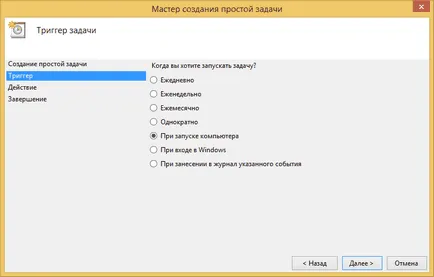
На етапа на избор на действие показва, че програмата ще се изпълнява.
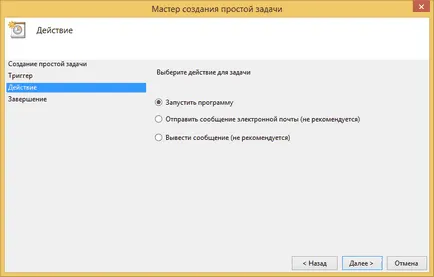
Сега най-важното нещо, което трябва да попитам в скриптове за стартиране. Трябва да се замени само такава линия
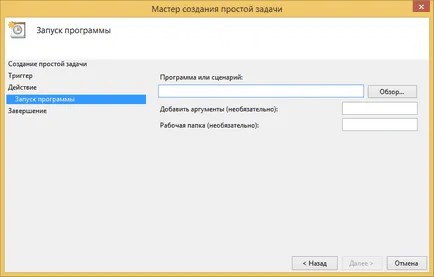
rasdial.exe Програмно идва в комплект с Windows 8.1 и другите версии, работа с мрежовите връзки. Посочете в аргументите на добавката, името на вашата VPN връзка чрез празен потребителско име и парола разделени с интервал, дори ако имате потребител на домейн, не е необходимо суфиксът на домейн. Напред.
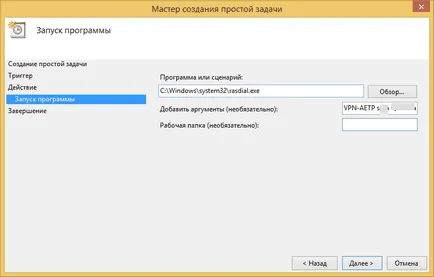
Радвайки се на резюме на последните етапи на създаването на работни места, ако всичко е наред, тогава zhmakat Готово.
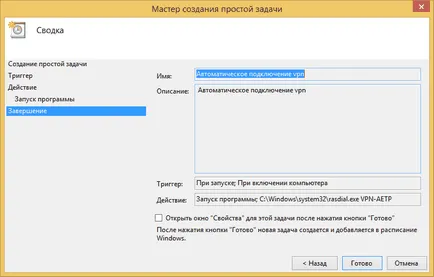
След това отидете на свойствата на задачата и остави чавки, извършени за всички потребители, както и с най-високи привилегии.
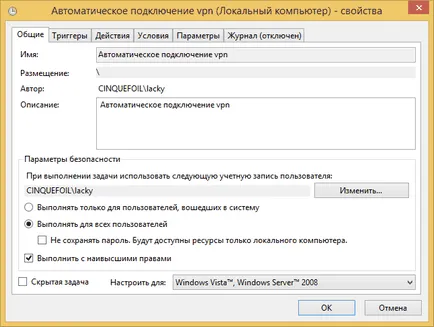
Ще имате формуляр, за да въведете паролата, за да се потвърди редактиране.

Рестартирайте и проверка. вие трябва да работи автоматично да се свърже чрез VPN.
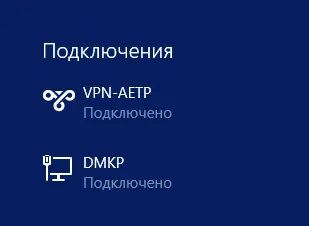
чрез скрипт
започнете rasdial вход име парола
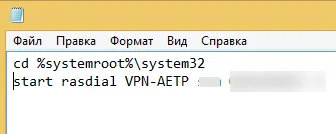
На следващо място трябва да се запише като бухалка файл, File> Save As> VPN.bat
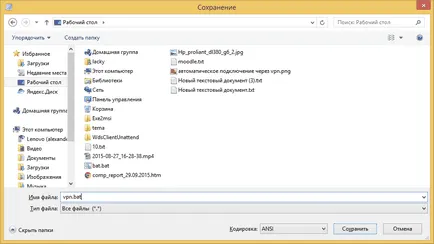
Отидете в папката
Трябва да отворите папката Startup в него и трябва да поставите файл с автоматична връзка чрез VPN.
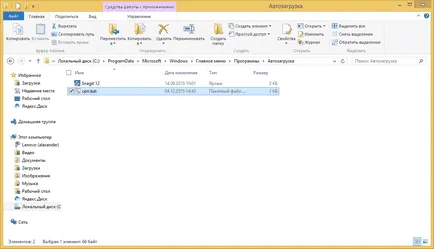
Сега всичко си изпълним файл ще се проведе с прозорците и включване на съединението на виртуалната частна мрежа.
VPN през регистъра
Win + R и въведете регентство
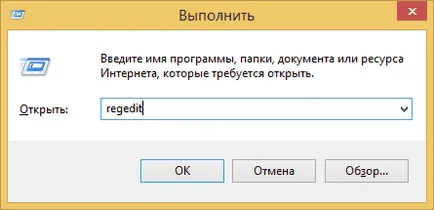
Ако за даден потребител, а след това изберете точно такъв клон
Ако за всички, а след това десния клон на компютъра
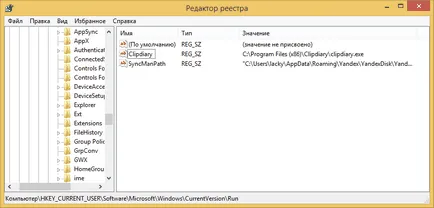
Създаване на десния бутон String Value
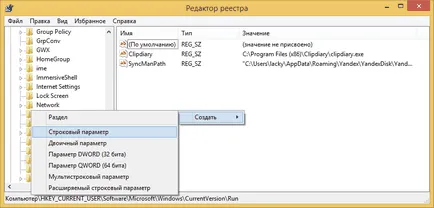
Името му означава, от което имате нужда, но без кирилицата, аз имам този VPN-AETP чрез потребителско име и парола, за разлика разделени с интервал
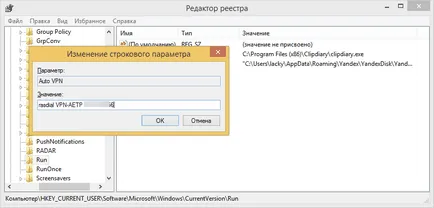
Всичко, което може да се рестартира и да тествате VPN за връзка.
Чрез създаването на службата
Последният начин, който знам, за да направи автоматична VPN връзка е чрез създаване на отделна услуга. Отваря командния ред като администратор. Представяме тук следната команда, като се замести името разбира се потребителско име и парола
SC създаде AutoVPN започне = автоматично binPath = "rasdial VPN паролата за влизане в" DisplayName = "AutoVPN" зависи = lanmanworkstation OBJ = "NT ОРГАН \ LocalService"

Сега трябва да отворите услуга закопчалки за с натискане
Win + R и въведете services.msc
Натиснете десен бутон върху вашата услуга и изберете Properties
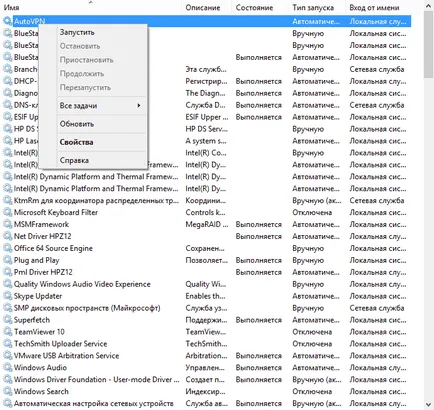
вибрации в минута услуга да се свързва автоматично
тип Startup настройва автоматично отлага

И Възстанови раздели, изберете рестартиране при повреда
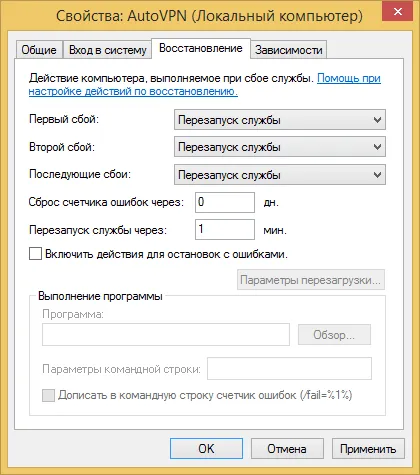
За да се премахне услугата се стартира автоматично се свързват чрез VPN следват тази команда
SC изтриване AutoVPN
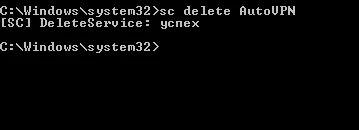
Както можете да видите, Windows 8.1 и другите оферти доста различни методи, за да се свърже автоматично VPN, без вашето участие.
Популярни публикации:
4 коментара за автоматично се свързват през VPN
Опитах всичко на Win 10 про ... нито опция не е спечелил, в допълнение към системния регистър. Автостарт VPN, спечелени от регистъра, но само след зареждането на сметката, която не е съвсем на желания резултат: Искам да започна да го изтегли.
От командния ред VPN работи без проблеми.
Ако някой има решение на този проблем, аз ще бъда благодарен.
Здравейте Андрей, аз тествани 8.1. Аз ще се опитам да повтори теста на 10, вие ще постигнете целта си.
Добро време. От моя гледна точка - най-интересната опция чрез psevdosluzhbu. Услугата е създал, но не е започнало дори с ръка. Записва грешка (като например 1053, нещо като услугата не е отговорен за посочения период от време) Разсрочено автомобил не се опита.
Благодарение на Windows 8.1, този метод е работил.